Shaxda tusmada
Mararka qaarkood ka dib samaynta miiska Pivot ee Excel, xogta waxaa la arki karaa iyadoo loo dhigay nidaam khaldan. Si loo xalliyo, Excel wuxuu leeyahay xulashooyin badan oo kala soocida kala duwan ee miisaska Pivot. Maqaalkan, waxaan ku arki doonaa sida aan u kala sooci karno miiska pivot by qiyamka
Soo deji Buug-shaqeedka Barashada
> Waxaad halkan ka soo dejisan kartaa buug-hawleedkeena shaqo bilaash ah! 5> Ugu kala soocida Shaxda Pivot ee Qiimaha iibka bilaha Janaayo, Febraayo, iyo Maarso. 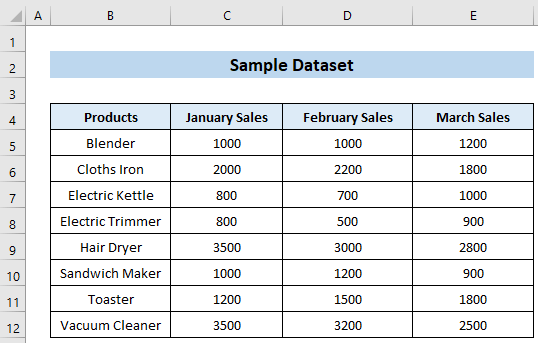 >
>
Maqaalkan, waxaan isticmaalnay Office 365 nooca Microsoft Excel. Laakiin, walwal ma leh. Haddii aad la kulanto wax dhibaato ah oo ku saabsan noocyada, fadlan faallo ka bixi hoos.
> 1. Kala-soocidda xogta Isticmaalka Xulashada Shaxda PivotWaxaad kala sooci kartaa xogta miiska pivot adiga oo isticmaalaya xulashada nooca miiska pivot. Aynu nidhaahno waxaad doonaysaa in qaddarka iibka Janaayo iibka lagu kala saaro kor u kacaya . U gudub tillaabooyinka hoose si aad tan u fuliso.
> 7> tiirka oo guji-midig ee unuggaas. > >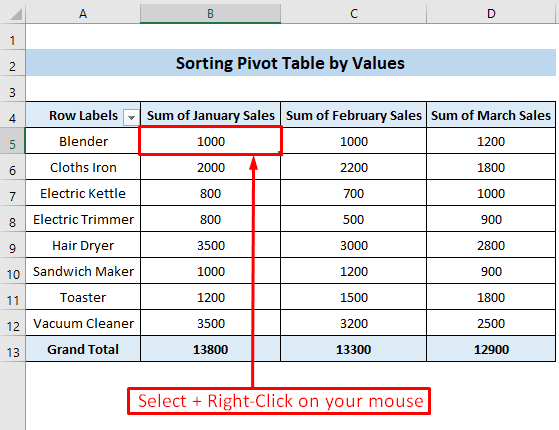 >
> 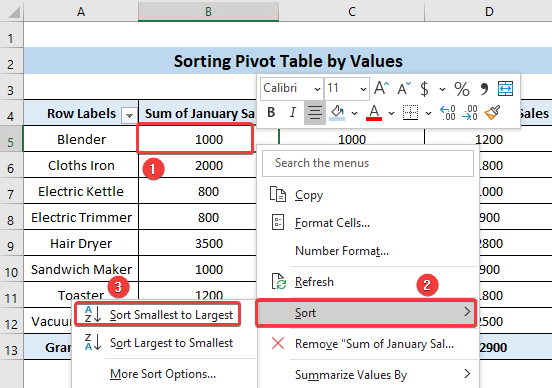 1>
1>
Natiijo ahaan, waxaad awoodi doontaa inaad u kala soocdo miiskaaga pivot ilaa Janaayo qiyamka iibka sida u koraya. Iyo, natiijadu waa inay u ekaataa sidan.
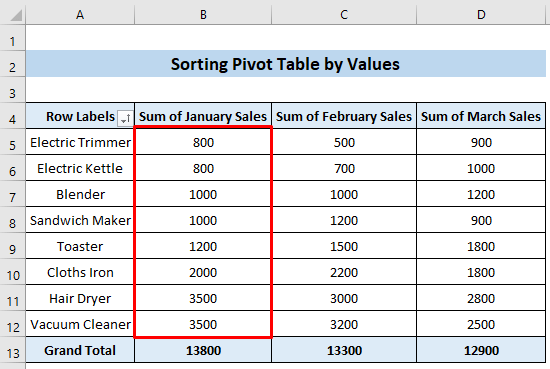 >
>
2. Ku-soocidda qiyamka Isticmaalka Kala-soocidda & Xulashada shaandhaynta
Excel waxay leedahay qaab ku dhex dhisan iyo ikhtiyaar shaandhayn kaas oo u shaqeeya miiska caadiga ah iyo miiska Pivot labadaba. Hadda, si aad u kala soocdo shaxanka bisha Janaayo qiimaha iibka ee kor u kaca, raac tillaabooyinka hoose.
Shaxda rukunka ah Shaandhee qalab >> U kala sooc kan ugu yar ilaa kan ugu weyn ikhtiyaarka >
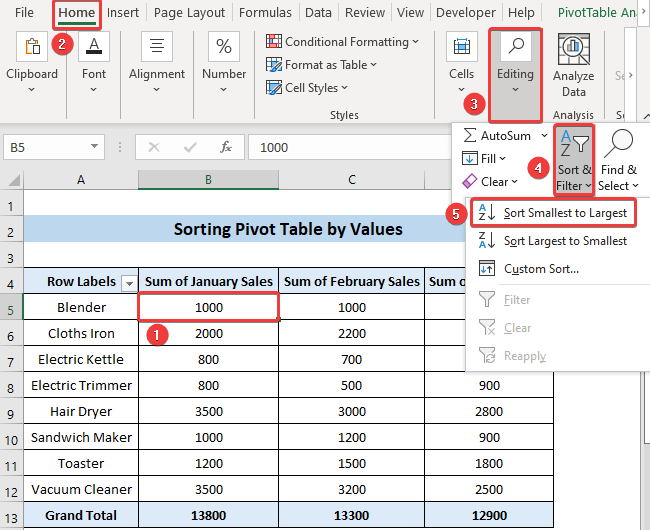 >
>
Sidaa awgeed, miiskaaga pivot waxa loo kala sooci doonaa siday u korayaan marka la eego qiimaha iibka Janaayo. Iyo, natiijadu waxay u ekaan doontaa sidan.
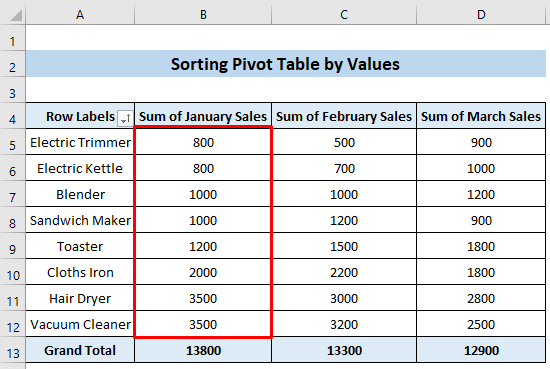 >
>
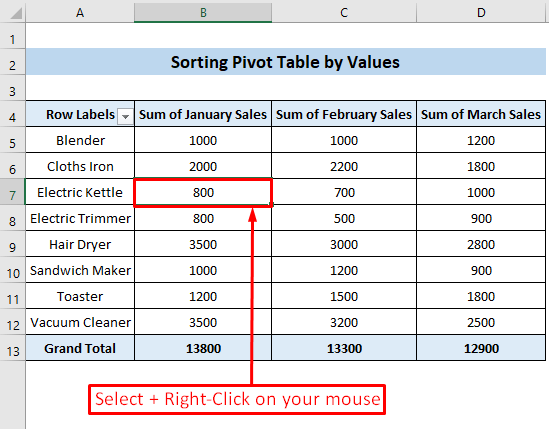
- >
- Marka xigta, ka dooro Soor ee menu-ka macnaha guud
- Kadib, dooro Ikhtiyaar badan 6>Ku Kala Sooc Qiimaha sanduuqa wada hadalka ayaa soo bixi doona >Hadda, gudaha Doorashada kala soocida kooxda, dooro Ugu yar ilaa kan ugu weyn . 12>Markaad raacdo U kala soocida jihada kooxda, dooro Left to Right doorashada
- Ugu dambayn, laakiin ugu yaraan, dhagsii OK badhanka. 14>
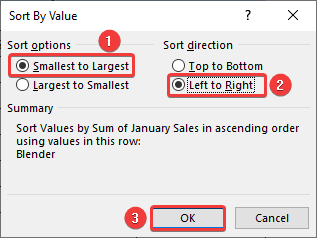 >
>
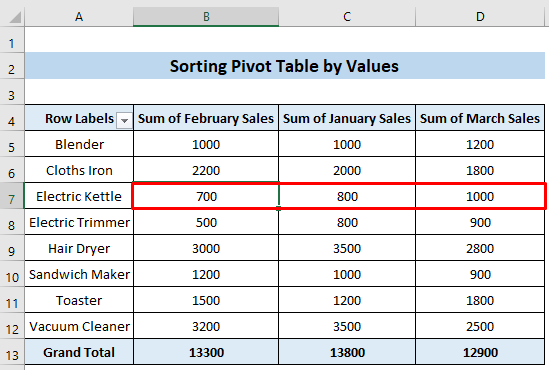 >
>
Waxa kale oo aad codsan kartaa koodka VBA si aad u kala soocdo miiskaaga pivot qiyamka sida ay u korayaan ama hoos ugu socdaan. Raac tillaabooyinka hoose si aad tan u samayso.
>> > Visual Basic qalabkaCodsiyada
daaqadaha ayaa soo bixi doona >kadib, ka dooro Sheet3 kooxda VBAPROJECT oo ku qor koodka VBA ee soo socda daaqada koodka. 14>3762
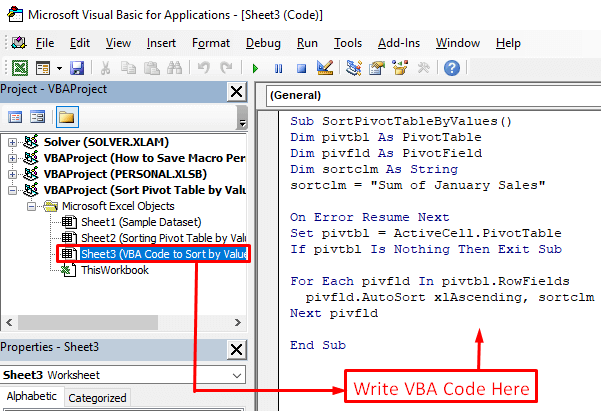
- ka bacdi,taabo Ctrl+S kiiboodhkaga >Sidaas awgeed, Microsoft Excel > sanduuqa wada hadalka ayaa soo bixi doona. Riix badhanka Maya halkan
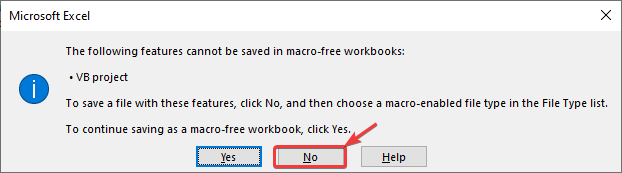
- >
- Natiijo ahaan, Save as sanduuqa wada-hadalka ka muuqda
- Halkan, dooro Save as type: ikhtiraacida .xlsm ku qor oo dhagsii badhanka Save . 14>
- Dabadeed, xidh daaqadda koodka VBA oo tag Developer tab >> Macros aaladda.
- Wakhtigan, daaqadda Macros ayaa soo bixi doonta
- Marka xigta, dooro Sheet3. SortPivotTableByValues makro oo dhagsii Run badhanka.
- Marka hore, ku dhufo midig unug kasta oo ku dhex jira miiska pivot
- Marka xigta, ka dooro PivotTable Options… ka menu-ka macnaha guud >
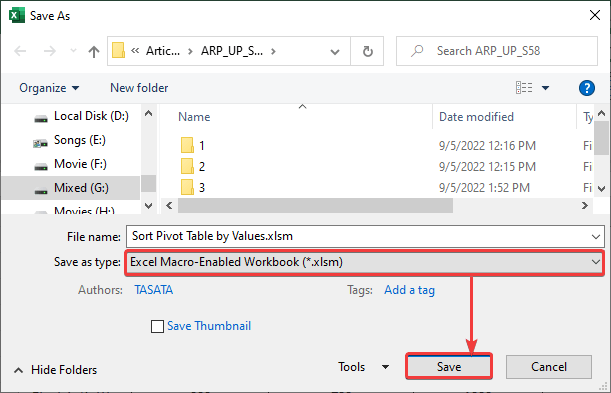
- >

- >
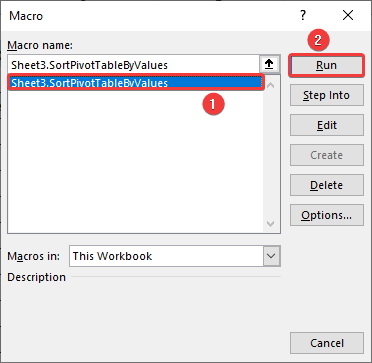
Natiijo ahaan, miiska pivot waxa loo kala soocay siday u korayaan Wadarta tiirka Iibka Janaayo. Iyo, wax soo saarku waa inuu u ekaado sidan.
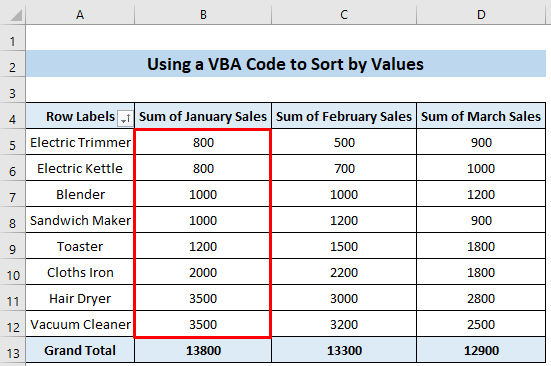 >
>
Ku kala saar Shaxda Pivot Qiimaha Aan Shaqeynin
Mararka qaar, kala-soociddu waxa laga yaabaa inay si habboon ugu shaqayn waydo miisaska pivot. Waxay ku dhici kartaa sababo badan. Si loo xaliyo dhibaatadan, waxaad codsan kartaa xalal dhowr ah iyadoo loo eegayo sababta dhibaatadaada. >Sababta ugu badan waa sababtoo ah joogitaanka liiska caadada ee Excel. Si loo saxo qaladkan, waxaad raaci kartaa tillaabooyinkahoos.Xalka: >
>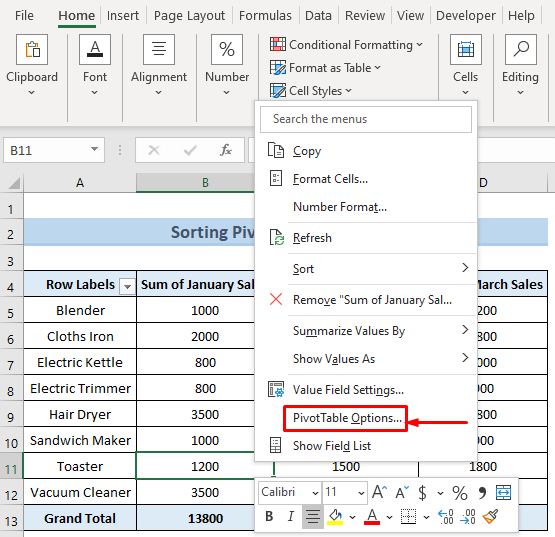
- >
- Natiijo ahaan, PivotTable Options daaqada ayaa soo bixi doonta. >
- Hadda, tag Totals & Filters tab >> ka saar ikhtiyaarka Isticmaal Liisaska Gaarka ah marka > kala soocida ka Soocidda kooxda >> dhagsii badhanka OK
> 
>Waxyaabaha ay tahay in la xasuusto
- >
- In a miiska pivot, waxaad u kala sooci kartaa tirooyinka sida ugu yar ilaa ugu weyn ama ugu weyn ilaa ugu yar
- Waxa kale oo aad u kala sooci kartaa xogta alifbeetada laga bilaabo a ilaa Z ama Z ilaa A.
- Haddii aad kala soocdo Shaxda iyadoo loo eegayo tiir gaar ah, shaxda oo dhami waxay noqon doontaa sida ay u kala horreeyaan tiirkaas gaarka ah. > 14>

